
Використання екранної заставки на комп’ютері Mac
Можна використовувати екранну заставку, щоб приховати робочий стіл Mac, коли ви не біля комп’ютера або потребуєте додаткової приватності.
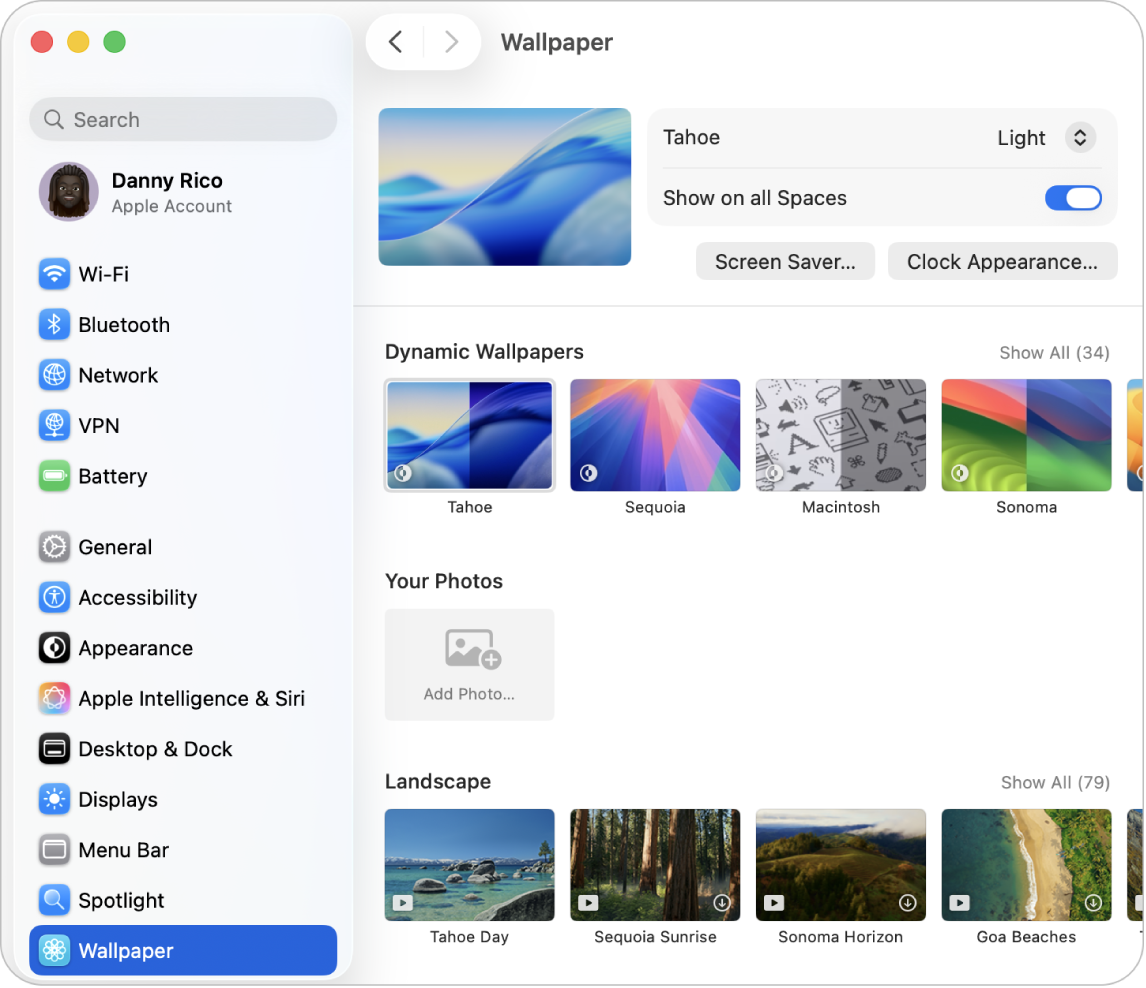
Налаштування екранної заставки на комп’ютері Mac
Перейдіть до програми Системні параметри
 на Mac.
на Mac.Клацніть «Шпалери»
 на бічній панелі. (Імовірно, потрібно буде прокрутити вниз.)
на бічній панелі. (Імовірно, потрібно буде прокрутити вниз.)Клацніть «Екранна заставка».
Виберіть «Власна», а потім оберіть екранну заставку з однієї з доступних категорій.
macOS. Зображення сповільненої зйомки.
Краєвиди, міські краєвиди, підводні знімки й аерознімки землі. Ці зображення сповільненої зйомки мають вражаючий вигляд.
Тасовані види з повітря. Зображення сповільненої зйомки змінюються з заданим інтервалом.
Інші. Це ваші фото й особливі екранні заставки, які дають вам змогу показувати повідомлення, як-от «Слово дня», тощо.
Задайте опції для екранної заставки.
Доступність опцій може різнитися залежно від обраної екранної заставки. Зокрема можна виконувати наведені нижче дії.
Увімкнути аерознімок для шпалер на основі сповільненої аерозйомки як екранної заставки.
Обрати, як часто тасувати аерознімки.
Обрати стиль тасування зображень.
Запуск і вимкнення екранної заставки на комп’ютері Mac
Екранна заставка запускається автоматично, коли Mac простоює впродовж обраного часу, якщо дисплей не вимкнено. Щоб змінити час бездіяльності комп’ютера Mac перед вимкненням дисплея, оберіть меню Apple

 на бічній панелі. (Імовірно, потрібно буде прокрутити сторінку вниз). Перегляньте розділ Змінення параметрів замкненого екрана.
на бічній панелі. (Імовірно, потрібно буде прокрутити сторінку вниз). Перегляньте розділ Змінення параметрів замкненого екрана.Якщо задати активний кут для екранної заставки, наведіть вказівник на кут, щоб негайно запустити її. Перегляньте розділ «Використання активних кутів».
Екранну заставку також можна запустити, обравши меню Apple

Щоб зупинити екранну заставку й показати робочий стіл, натисніть будь-яку клавішу, перемістіть мишу або торкніть трекпед.
Щоб дізнатися, як забезпечити вищий рівень захисту після зупинення екранної заставки, перегляньте розділ Введення пароля для виведення комп’ютера з режиму сну.